3.噪点设置,也就是定义要去除的噪点和设置噪点柔化的程度。
首先点“噪点过滤设置”切换到噪点过滤设置面板。
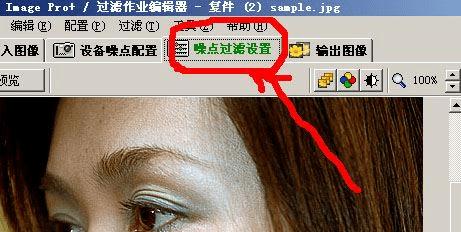
在你比较关心的位置上做选区观察效果。
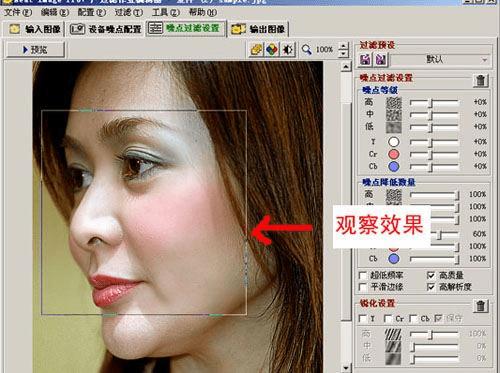
在调整之前先讲解下右侧的调整面板。
噪点等级:

噪点等级是将通道中每个频率的噪点的指定抖动强度定义成要柔华的噪点。
也就是说,如果你将高频滑竿调到右端(150%),那么高频所有噪点都将被柔化处理。相反如果你将滑竿调到左端那么所有的高频所有噪点都将不做处理。(需要注意的是定义的标准是抖动强度,也就是峰值与谷值的差)
面版中一共六个滑竿,分别针对。高、中、低、3个频率与亮度、红、蓝3个通道。(似乎就是LAB模式的通道)
噪点降低数量:

严格的说他是噪点降低的程度,也就是对被定义成要柔华的噪点的柔化强度比如说你将高频滑竿拉到最右(100%)也就表示被定义成要柔化的噪点频率将被最大程度柔化。(几乎滤平了)左边也就是最小程度柔化。(几乎不做处理)。
同样6个滑竿对应高、中、低、3个频率与亮度、红、蓝3个通道。 (需要注意的是,每个通道对所有频率都有效,而每个频率对所有通道都有效;也就是你加Y通道,那么Y通道下高、中、低3个频率都加。而你家加频率时Y、CR、CB 3个通道也都加。这条规律对两个面板都有效。)
至于超低频,高质量,平滑边缘,高解析度我就不细说了,自己选上看看效果就知道了。
最下面的锐化设置

其中有3个选项分别针对3个通道(通常我们只锐化Y通道)下面是3个滑竿对应3个频率。需要注意的是锐化效果是针对柔化后的效果所进行的,也就锐化不会让被你柔化的不需要的噪点再次还原出来。他只会让留下的频率强度变的更大。
当你了解上面的调板只后,再告诉大家一个看效果的利器——成分查看器。

你可以在成分查看器中看到没个通道里每个频率的在噪点变化,并根据情况调整噪点等级和噪点降低数量。用鼠标点击可以看到处理前的效果,这样反复点查看调整前后的差异。
这里告诉大家几常见情况的处理方法。
1, 部分该柔化的噪点没被处理。 这说明你没有把这个噪点定义为被柔化的噪点,你可以通过成分查看器找到它所在的频率,然后将此频率的噪点等级加大。
2, 不该柔化的细节被柔画了。 这说明你把不该柔化的细节也定义成要柔化的噪点了。做法与上问题相反,降低所在频率的噪点登级即可。
3, 细节柔化过度。 这是因为你的噪点降低数量太大了,降低所在频率的噪点降低数量即可。
4, 柔化不够。 与上问题相反,加大所在频率的噪点降低数量即可。
根据你想要的效果,反复调试,最后达到你想要的效果。这步就算完成了!
4、输出图象: 跟第一步比稍微有点难度,首先点输出图象,点应用,点保存,找个地方一存OK!
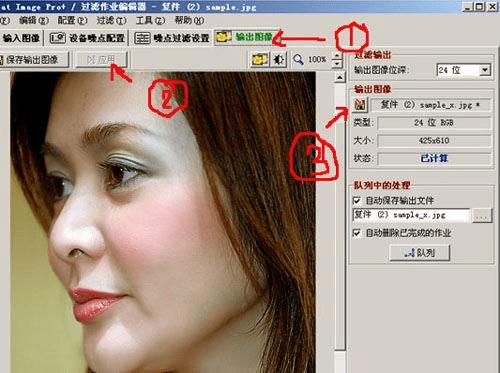
本文地址:http://www.45fan.com/dnjc/84921.html
